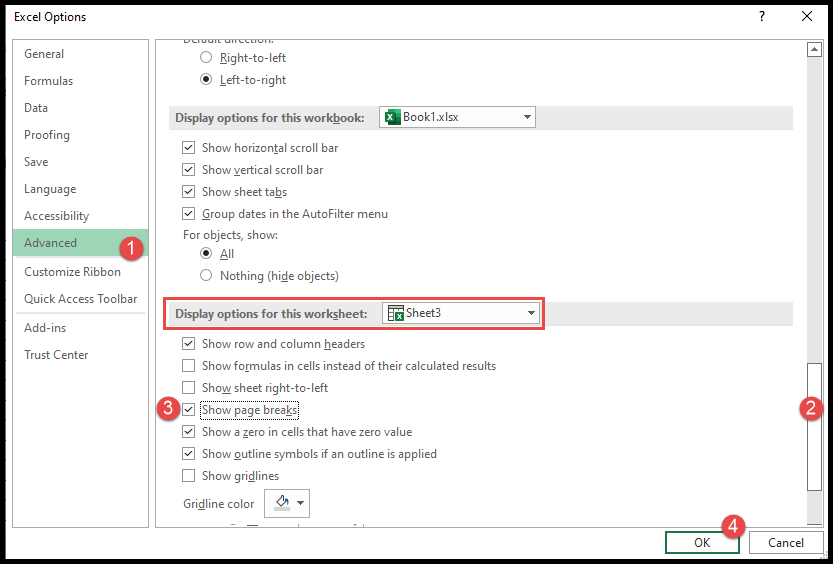¿cómo eliminar un salto de página en excel?
El salto de página en Excel es una característica que divide o divide los datos de su hoja de cálculo en páginas separadas para imprimir.
Se desglosa y le muestra los datos para imprimir en una sola y cada página hasta el final de sus datos.
El salto de página de Excel divide los datos en función de varios parámetros como margen de página, escala, tamaño de página, etc. La vista Salto de página muestra líneas de puntos para ver dónde se dividen los datos en la página siguiente.
Antes de imprimir los datos del libro, cada usuario quiere ver cómo se imprimen los datos en cada página, y para ello puede verlo cambiando la vista normal de Excel a la vista de salto de página y también puede ajustar la página de selección de salto según sus preferencias. .
A continuación, hemos capturado algunos pasos rápidos y sencillos sobre cómo insertar y eliminar saltos de página en Excel.
Abrir vista de salto de página en Excel
- Primero, vaya a la pestaña «Ver» y, en el grupo «Vistas del libro de trabajo», haga clic en el icono «Vista previa de salto de página».
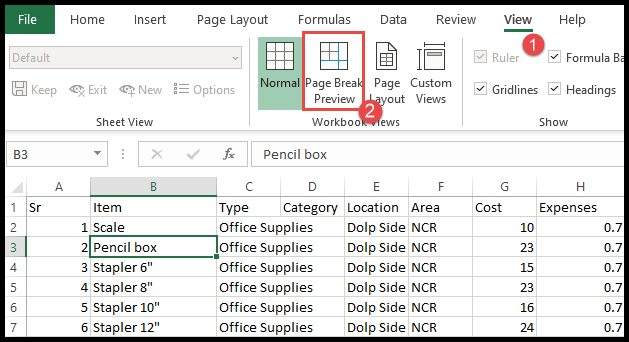
- Una vez que hace clic en «Vista previa de salto de página», Excel convierte la vista normal en una vista de salto de página.
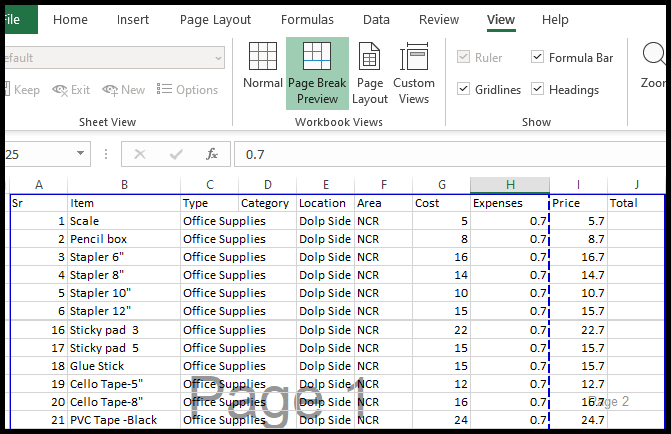
- Aquí puede ver cómo se dividen los datos de su libro en cada página cuando imprime.
Ajustar saltos de página en Excel
- Haga clic en la línea de salto de página vertical de puntos, mantenga presionado el botón del mouse y arrastre hacia la izquierda o hacia la derecha hasta la columna en la que desea dividir los encabezados de datos para imprimir en cada página.
- Haga clic en las líneas de salto de página horizontales punteadas, mantenga presionado el botón del mouse y arrastre hasta la ubicación superior o inferior donde desea que se impriman los datos en cada página.
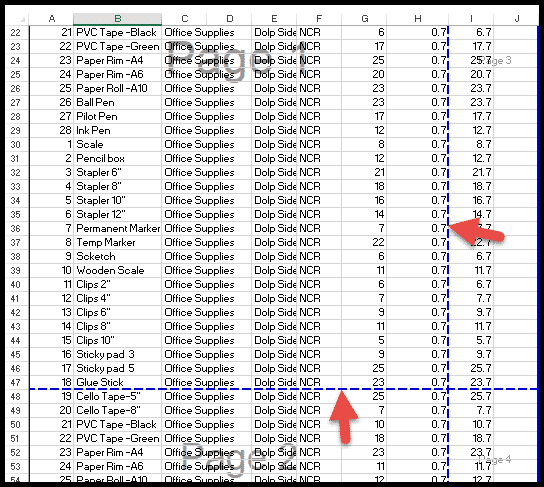
- Si desea que todas las columnas de encabezado de sus datos se impriman en cada página, simplemente arrastre la línea de puntos vertical al final de las columnas de encabezado.
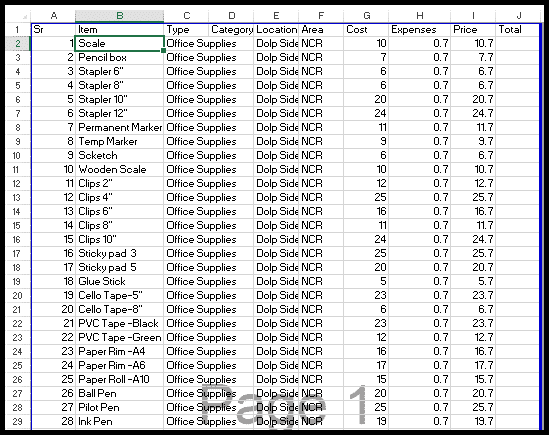
En la imagen de arriba, hemos arrastrado la línea discontinua vertical al final de las columnas del encabezado para imprimir todas las columnas del encabezado (AJ) en cada página.
Insertar o eliminar salto de página insertado manualmente
También puede insertar o eliminar saltos de página manuales en la vista de saltos de página siguiendo los pasos a continuación.
- Primero cambie al modo de salto de página y haga clic en la celda situada a la izquierda y en la parte superior de la cual desea insertar el salto de página.
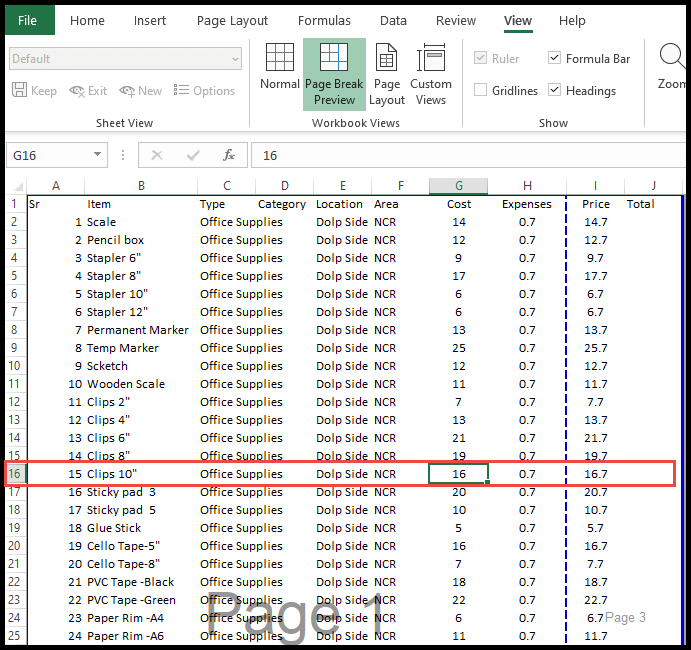
- Después de eso, vaya a la pestaña «Diseño de página», luego haga clic en el icono «Saltos» debajo del grupo «Diseño», luego haga clic en la opción «Insertar salto de página».
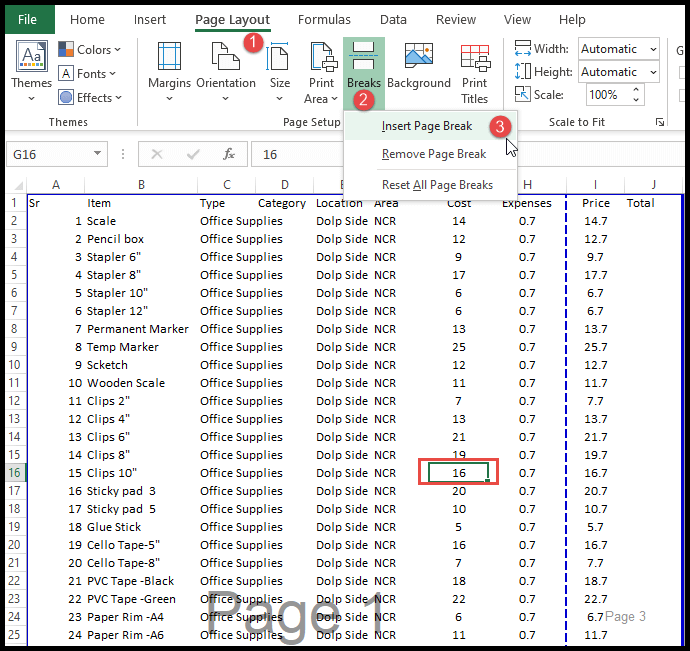
- Una vez que hace clic en «Insertar salto de página», Excel se divide y crea el salto de página manual a la izquierda y en la parte superior de la celda seleccionada.
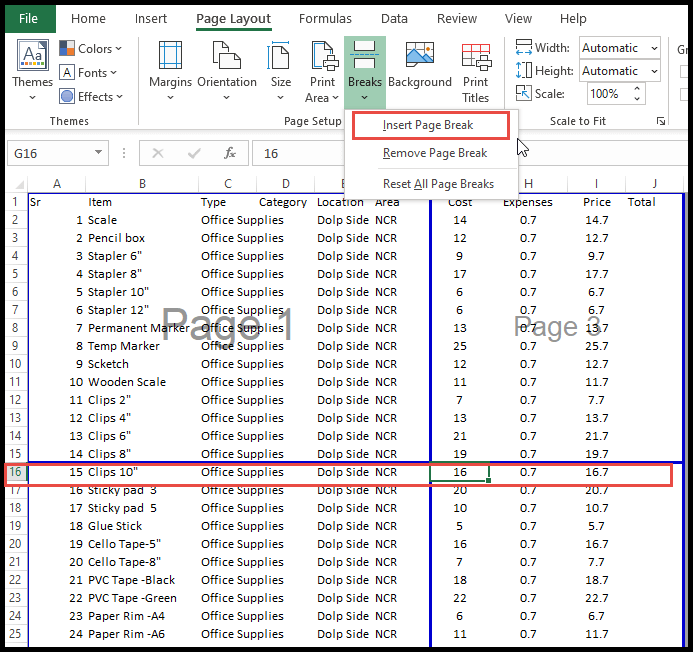
- Ahora, para eliminar el salto de página insertado manualmente, debe hacer clic en la celda a la izquierda y en la parte superior de la cual desea eliminar el salto de página insertado manualmente y hacer clic en la opción «Eliminar salto de página».
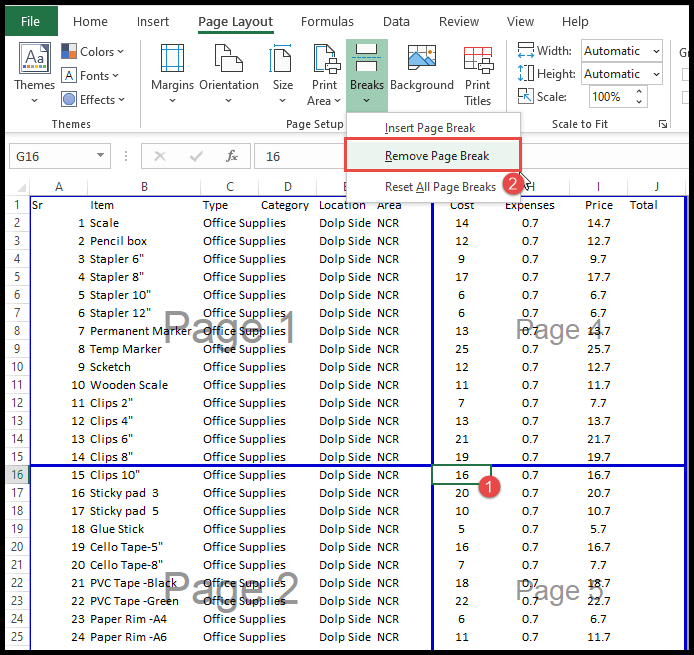
- En este punto, se ha eliminado el salto de página insertado manualmente.
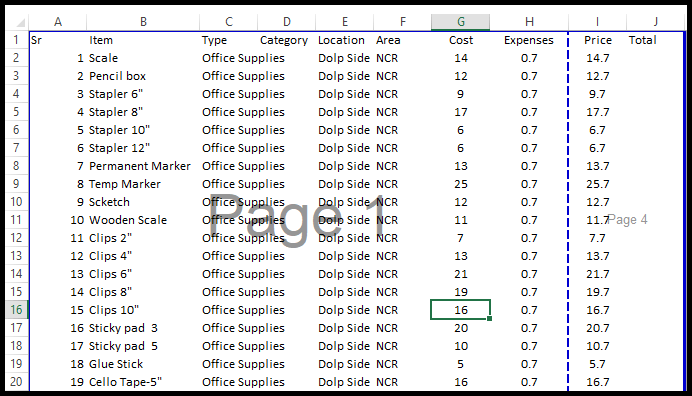
Si ha insertado varios saltos de página del manual, puede eliminarlos de una sola vez simplemente haciendo clic en las opciones «Restablecer todos los saltos de página» o puede eliminarlos uno por uno repitiendo los pasos que se explican a continuación una y otra vez. arriba.
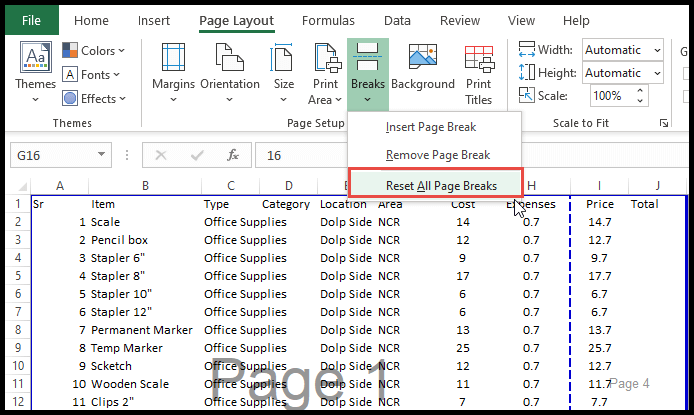
Eliminar líneas de salto de página de puntos de la vista normal
Una vez que regrese a la vista normal desde la vista de salto de página, la vista de salto de página de Excel se habilita automáticamente.
Y la línea de salto de página gris, discontinua y en negrita comienza a reflejarse en sus datos. Para eliminar estas líneas de la vista normal, debe seguir algunos pasos que se detallan a continuación.
- Primero, haga clic en la pestaña «Archivo» y luego haga clic en «opciones» en el menú contextual.
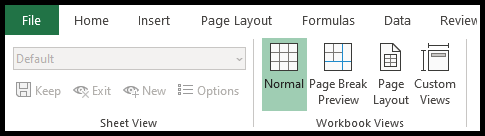
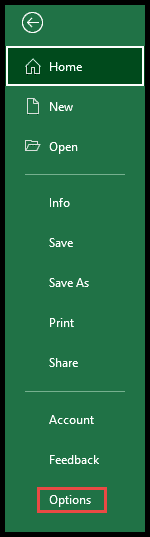
- Después de eso, haga clic en «Avanzado» y desplácese hacia abajo hasta «Ver opciones para esta hoja de trabajo» en la barra de desplazamiento.
- Ahora, desmarque la casilla «Mostrar saltos de página» y haga clic en «Aceptar».